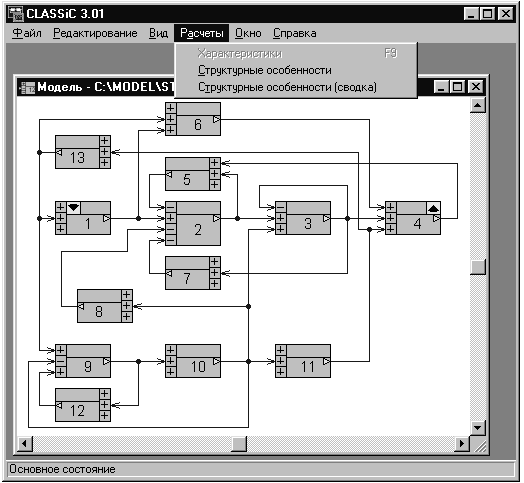ВУЗ: Не указан
Категория: Не указан
Дисциплина: Не указана
Добавлен: 10.01.2024
Просмотров: 68
Скачиваний: 2
ВНИМАНИЕ! Если данный файл нарушает Ваши авторские права, то обязательно сообщите нам.
Проведение одной связи заканчивается, когда ее стрелка упирается во входной порт какого-либо блока. При этом курсор связи переходит на выходной порт этого блока. Перенос курсора связей на другой блок осуществляется одиночным щелчком мыши по требуемому блоку.
Удаление последнего отрезка незаконченной связи производится командой [Backspace] .
Для проведения связи с помощью мыши следует щёлкнуть левой кнопкой мыши над курсором связей (захватить курсор) и перемещать мышь, щёлкая левой кнопкой в местах поворота связи. Для стирания ошибочно проведённого отрезка связи необходимо двигать мышь назад, вдоль проведенного отрезка. Для того, чтобы закончить связь на входном порте блока, необходимо щёлкнуть левой кнопкой на этом блоке.
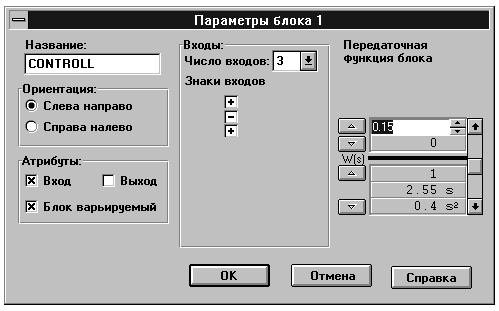
Рис.3.4. Панельнастройки параметров блока
Ввод и редактирование параметров блока производится при помощи панели Параметры блока - рис.3.4.
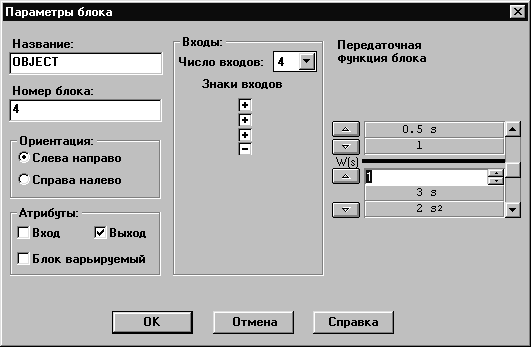
Рис.3.4. Панель настройки параметров блока
В левой части панели может быть задано Имя блока (до восьми символов).
Номер блока при вводе модели присваивается автоматически в порядке ввода блоков. Номер может быть изменен на другой из ряда 1,…,999; при этом производится контроль на наличие в модели блоков с таким номером.
Изменение Ориентации (по горизонтали) допускается для блоков, не имеющих связей. Атрибуты предполагают установку на блоке Входа и/или Выхода системы, а также придание ему статуса Варьируемый. Если указанные атрибуты были ранее установлены на других блоках, то при их назначении в редактируемом блоке произойдет переустановка атрибутов на данный блок.
В средней части панели может быть задано число входных портов блока. При задании модели в графическом редакторе каждый новый блок вводится с тремя входами (минимальное число входов). Количество входных портов может быть увеличено (до десяти), что сопровождается увеличением размера блока на поле модели вниз по вертикали (рис.3.5). Возможность увеличения числа входов конкретного блока может быть запрещена, если под блоком в непосредственной близости расположены ранее введенные объекты схемы; при этом на экран выводится соответствующее сообщение.
Знак сумматора (при вводе блока на всех входных портах устанавливается “+”) может быть изменен на противоположный. Для этого необходимо в панели Параметры блока на поле Знаки входов щелкнуть мышью по полю требуемого входного порта блока.
В правой части панели задается оператор блока - передаточная функция. Изначально каждый заново введенный блок имеет передаточную функцию W(s)=0/0. Ввод (редактирование) оператора производится заданием (изменением) коэффициентов при соответствующих степенях полиномов числителя и знаменателя. Для повышения или понижения степени полинома предусмотрены специальные кнопки на поле оператора блока в панели параметров.
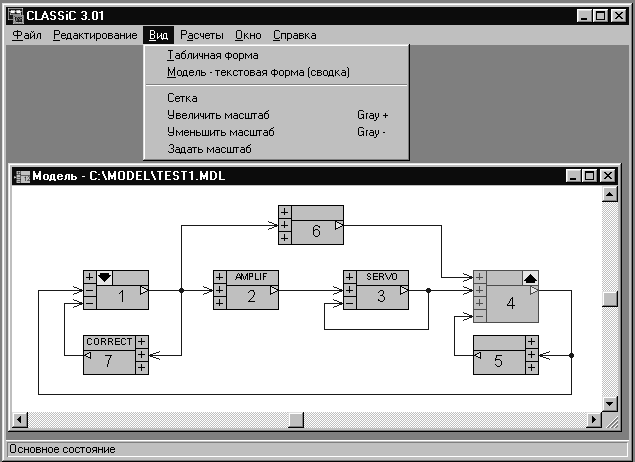
Рис.3.5. Меню Вид графического редактора
Редактирование структуры модели прeдусматривает добавление отдельных объектов - блоков и связей в ранее введенную модель, а также их удаление.
Для удаления объекта необходимо его выделить (пометить). Выделение блока производится щелчком мыши по блоку. Для выделения связи требуется расположить конец стрелки курсора мыши на каком-либо месте связи, нажать левую кнопку и, удерживая ее, провести курсором по отрезку связи. При стандартной цветовой гамме выделенный объект изображается на экране красным цветом. Собственно удаление производится командой [Del].
Имеется возможность одновременного удаления всех объектов модели – пункты меню Редактирование|Очистить модель.
Допускается перемещение ранее установленного блока по полю модели – пункт меню Редактирование|Переместить блок. Пункт меню Переместить блок доступен при наличии на структурной схеме выделенного блока (не имеющего связей). При активизации этого пункта на выделенном блоке появляется специальный курсор, который можно перемещать по полю модели теми же командами, что и курсор размещения блоков. Фиксация блока на новом, не занятом другими объектами месте, производится командой [Enter].
Пункт меню Вид позволяет установить на экране или удалить сетку поля графической модели (рис.3.3) и изменить масштаб изображения модели.
Изменение масштаба изображения сетки и остальных объектов структурной схемы командами [Gray+] и [Gray-] производится постепенно, на один шаг. При активизации пункта Задать масштаб на экран выводится специальная панель выбора размера изображения.
3.3. Ввод и редактирование моделей в табличном редакторе
При активизации строки Табличное описание модели (рис.3.1) на экране появляется поле табличного редактора структурных схем - рис.3.6.

Рис.3.6. Текстовый редактор моделей
Ввод блока производится через меню Редактирование|Добавить блок или командой [Ins] .
Связи с выхода текущего блока задаются перечислением номеров блоков, ко входам которых они должны быть подсоединены. При этом учитывается знак связи: при инвертировании сигнала на входе блока-приемника номер этого блока указывается со знаком “-”.
Задание атрибутов блоков производится курсором мыши на соответствующих клетках “Вх.”, “Вых.”, “Вар” и щелчком левой кнопкой.
Выделение блока производится щелчком мыши в любом месте строки блока. При этом появляется треугольная метка перед номером блока.
В правой части поля таблицы располагается редактор передаточных функций, отображающий оператор активного блока. Этот редактор аналогичен используемому в панели Параметры блока графического редактора моделей.
Модель в табличном виде может быть получена преобразованием модели из графической формы: Исходное состояние графического редактора, меню Вид|Табличная форма – рис.3.5. При этом образуется окно табличного редактора, которое является дочерним окном редактора графического.
На рис.3.7. представлена модель в табличной форме, полученная из модели, изображенной на рис.3.5.

Рис.3.7. Модель TEST1, преобразованная в графическую форму
В этом случае информация о составе блоков и их связях изменению в табличном редакторе не подлежит; это подтверждается сообщением в строке состояния. Допускается редактирование передаточных функций блоков, что сопровождается передачей изменений операторов в графический редактор. При наличии двух окон одной модели в графическом и табличном виде активизация окна табличного редактора всегда сопровождается обновлением информации о модели.
Если табличную модель, полученную из графической, сохранить в файле с новым именем, она становится самостоятельной моделью, не имеющей аналога в графической форме. При этом табличный редактор приобретает возможность вносить изменения и в структуру модели.
3.4. Сводная информация о модели
Для документирования используемых в CLASSiC-3.01 моделей предусмотрена текстовая форма, отображающая информацию о блоках, связях и передаточных функциях всех блоков. Сводная информация о модели выводится в окне специальной панели по меню Вид|Модель – текстовая форма (сводка) графического или текстового редакторов моделей. На рис.3.8 представлен вид такой панели для модели TEST1, изображенной на рис.3.5 и рис.3.7.
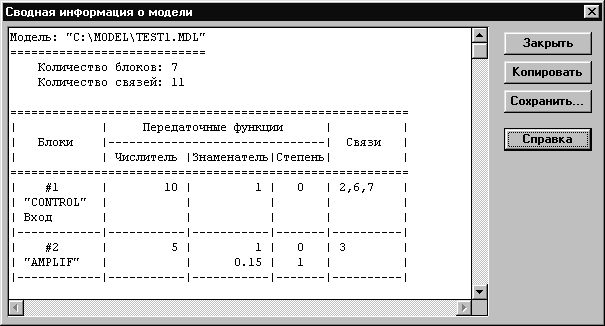
Рис.3.8. Панель Сводная информация о модели в текстовом виде
Каждая строка таблицы несет всю информацию о блоке.
В первом столбце таблицы приводится номер блока, имя (если оно присвоено), а также указываются атрибуты. Второй и третий столбцы перечисляют коэффициенты полиномов числителей и знаменателей передаточных функций блока, а четвертый столбец указывает степень аргумента при коэффициенте полинома. Крайний правый столбец перечисляет связи с выхода блока на входы других блоков (с учетом знаков).
С помощью предусмотренных кнопок содержимое окна (полностью или выделенная курсором мыши часть) может быть скопировано в буфер обмена или сохранено в файле в виде текста.
Копия содержимого полного окна панели для данного примера имеет следующий вид.
Модель: "C:\MODEL\TEST1.MDL"
============================
Количество блоков: 7
Количество связей: 11
=========================================================
| | Передаточные функции | |
| Блоки |-------------------------------| Связи |
| | Числитель |Знаменатель|Степень| |
=========================================================
| #1 | 10 | 1 | 0 | 2,6,7 |
| "CONTROL" | | | | |
| Вход | | | | |
|------------|-----------|-----------|-------|----------|
| #2 | 5 | 1 | 0 | 3 |
| "AMPLIF" | | 0.15 | 1 | |
|------------|-----------|-----------|-------|----------|
| #3 | 1 | 0 | 0 | 4,-3 |
| "SERVO" | | 1 | 1 | |
|------------|-----------|-----------|-------|----------|
| #4 | 1 | 1 | 0 | -1,5 |
| "OBJECT" | 0.5 | 3 | 1 | |
| Выход | | 2 | 2 | |
|------------|-----------|-----------|-------|----------|
| #5 | 0.1 | 1 | 0 | -4 |
|------------|-----------|-----------|-------|----------|
| #6 | 0.01 | 1 | 0 | 4 |
|------------|-----------|-----------|-------|----------|
| #7 | 0 | 1 | 0 | -1 |
| "CORRECT" | 8 | 8 | 1 | |
| Варьир. | | | | |
=========================================================
4. АНАЛИЗ СТРУКТУРНЫХ ОСОБЕННОСТЕЙ
4.1. Структурные особенности динамических систем,
подлежащие анализу программой CLASSiC-3.01
Структурный анализ, проводимый программой CLASSiC-3.01,
выявляет для динамических систем ряд свойств, инвариантных к операторам блоков. В связи с этим для структурного анализа могут быть использованы не полностью определенные модели, т.е. такие, операторы ряда или всех блоков которых не заданы. В программе CLASSiC-3.01 оператор блока считается неопределенным, если полином знаменателя его передаточной функции равен нулю.
Если модель представлена графическим редактором, то выявленные структурные особенности могут быть отображены непосредственно на структурной схеме. При этом предусмотрена процедура формирования частных моделей динамических систем на основе полученной информации. Возможен также вывод всей информации о структурных свойствах и в текстовом режиме.
Если модель представлена в табличной форме, то вывод всей информации о структурных свойствах возможен только в текстовом режиме.
При структурном анализе решаются следующие задачи.
1. Все множество блоков модели подразделяется на два непересекающихся подмножества. В состав первого подмножества входят блоки, образующие “контурную часть” модели, т.е. входящие в состав контуров. Второе подмножество образуют блоки, не входящие в состав ни одного контура.
2. В контурной части выявляются “Автономные контурные части” (АКЧ) - непересекающиеся подмножества блоков, образующих “сильно связные подграфы” (“сильные компоненты” графа - структурной схемы).
3. Находятся и перечисляются все контуры системы.
4. Находятся и перечисляются все пути передачи от входа к выходу системы.
5. Все множество блоков модели подразделяется на два непересекающихся подмножества. В состав первого подмножества входят блоки, участвующие в формировании передачи системы от входа к выходу. Второе подмножество образуют блоки, к которым передача инвариантна.
6. Анализируются отношения некасания контуров. В качестве дополнительной (специальной) информации приводятся некоторые сведения о составе слагаемых определителя графа (структурной схемы).
Результаты структурного анализа по пп.1-5 отображаются на структурной схеме и в текстовой форме. Информация по п.6 представляется только текстом.
4.2. Анализ и отображение структурных особенностей
в графическом режиме
На рис.4.1. приведена модель, на которой иллюстрируется структурный анализ динамических систем, заданных в графическом редакторе.